



  |   |
| • | W drukarce należy zainstalować certyfikat i klucz prywatny. (Aby uzyskać informacje na temat instalowania certyfikatu i klucza prywatnego, patrz Tworzenie i instalowanie certyfikatu). |
| • | Należy włączyć protokół HTTPS. Aby włączyć protokół HTTPS, włącz opcję SSL communication is used (port 443) (Komunikacja odbywa się z zastosowaniem protokołu SSL (port 443)) ze strony Advanced Setting (Ustawienia zaawansowane) funkcji Web Based Management (web server) (Zarządzanie przez sieć Web (serwer sieci Web)) na stronie Configure Protocol (Konfiguruj protokół). (Aby uzyskać informacje na temat włączania protokołu HTTPS, patrz Konfigurowanie ustawień protokołu.) |
| • | W systemie Windows® zalecamy korzystanie z przeglądarki Microsoft® Internet Explorer® 6.0 (lub nowszej) albo Firefox 1.0 (lub nowszej), a na komputerach Macintosh — z przeglądarki Safari 1.3. Upewnij się również, czy w używanej przeglądarce zawsze włączone są opcje JavaScript i Cookies. Aby użyć przeglądarki WWW, należy znać adres IP serwera wydruku. |
| • | Zalecamy włączenie protokołów Telnet, FTP i TFTP. Uzyskiwanie dostępu do urządzenia za pośrednictwem tych protokołów nie jest bezpieczne. Patrz Konfigurowanie ustawień protokołu. |
| 1 | Uruchom przeglądarkę internetową. | ||||
| 2 | Wpisz w przeglądarce „https://nazwa zwykła/”. (Gdzie „nazwa zwykłą” to nazwa przypisana do certyfikatu, na przykład adres IP, nazwa węzła lub domeny. (Aby uzyskać informacje na temat przypisywania nazwy zwykłej do certyfikatu, patrz Tworzenie i instalowanie certyfikatu.)
| ||||
| 3 | Teraz można uzyskać dostęp do drukarki za pomocą protokołu HTTPS. Zalecamy, aby protokół bezpiecznego zarządzania (SNMPv3) był używany razem z protokołem HTTPS. W przypadku korzystania z protokołu SNMPv3 wykonaj poniższe czynności. | ||||
| 4 | Kliknij przycisk Network Configuration (Konfiguracja sieci). | ||||
| 5 | Wprowadź nazwę użytkownika oraz hasło. Domyślna nazwa użytkownika to „admin”, a domyślne hasło to „access”. | ||||
| 6 | Kliknij przycisk Configure Protocol (Konfiguruj protokół). | ||||
| 7 | Sprawdź, czy włączone jest ustawienie SNMP, a następnie kliknij przycisk Advanced Setting (Ustawienia zaawansowane) na stronie SNMP. | ||||
| 8 | Ustawienia protokołu SNMP można skonfigurować na poniższym ekranie. 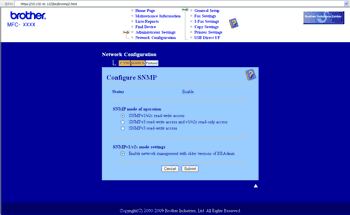 |
| • | SNMPv3 read-write access (SNMPv3 — dostęp do odczytu i zapisu) W tym trybie serwer wydruku korzysta z wersji 3 protokołu SNMP. Aby bezpiecznie zarządzać serwerem wydruku, należy użyć tego trybu. |
| • | SNMPv3 read-write access and v1/v2c read-only access (SNMPv3 — dostęp do odczytu i zapisu oraz v1/v2c — dostęp tylko do odczytu) W tym trybie serwer wydruku korzysta z funkcji dostępu w trybie odczytu oraz zapisu wersji 3 i dostępu w trybie tylko do odczytu wersji 1 oraz 2c protokołu SNMP.
|
| • | SNMPv1/v2c read-write access (SNMPv1/v2c — dostęp do odczytu i zapisu) W tym trybie serwer korzysta z wersji 1 i 2c protokołu SNMP. Korzystając tego trybu, można używać wszystkich aplikacji firmy Brother. Nie jest to jednak bezpieczne, ponieważ nie uwierzytelnia on użytkownika, a dane nie będą szyfrowane. |
  |   |